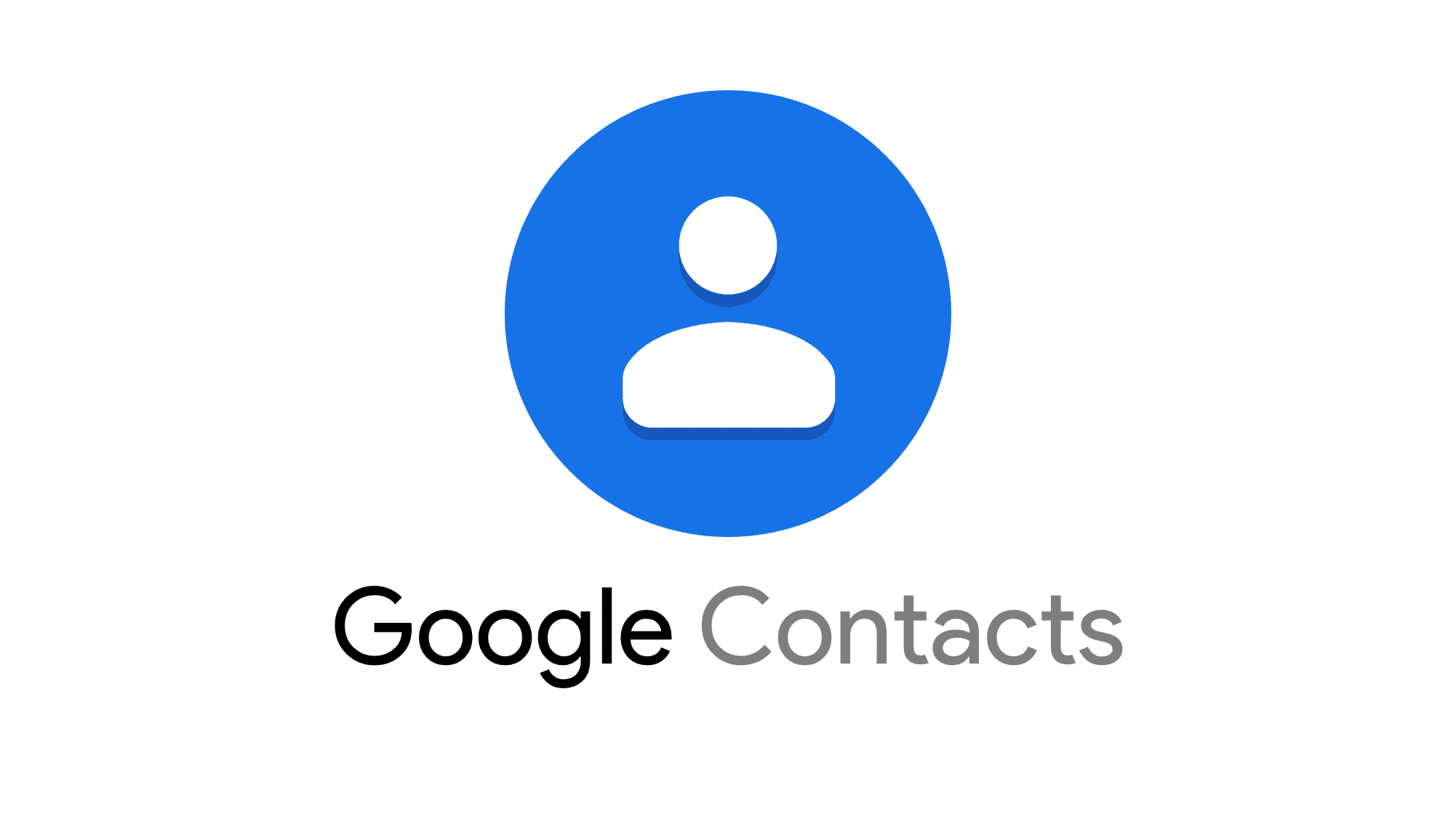923
O Google permite-lhe exportar contactos individuais ou todos os contactos da sua conta como um ficheiro. Mostramos-lhe passo a passo como exportar os seus contactos do Google no computador ou através de um dispositivo Android
No PC: Como exportar os seus contactos do Google
No Google, pode exportar os contactos da sua conta com pouco esforço e guardá-los num ficheiro. Isto permite-lhe transferir os seus contactos exportados para outra conta Google ou importá-los para outro smartphone ou tablet, por exemplo. É assim que a exportação funciona no PC:
- Abrir os contactos na sua conta Google
- Marque as caixas junto aos contactos que pretende exportar.
- De seguida, prima o ícone de três pontos para ver “mais acções”. Clique em “Exportar” no menu.
- Selecione “Google CSV”, “Outlook CSV” ou “vCard para contactos iOS (ficheiro VCF)” como formato de ficheiro.
- Depois de selecionar um formato de ficheiro, prima “Exportar”.
- Por fim, prima “Guardar ficheiro” na janela de transferência e, em seguida, “OK”.
- Encontrará o ficheiro com os contactos Google exportados na pasta de transferências do seu PC.
Exportar contactos do Google através de um dispositivo Android
Também pode exportar os seus contactos Google no seu smartphone ou tablet com sistema operativo Android:
-
- Abra a aplicação “Contactos Google” no seu dispositivo:
-
- Toque no ícone de três traços no canto superior esquerdo para abrir o menu.
-
- Desloque-se para baixo no menu e prima “Definições”.
-
- Prima “Exportar” nas definições.
-
- Selecione a conta Google a partir da qual pretende exportar os seus contactos. Opcionalmente, também pode exportar os contactos armazenados no seu dispositivo – para tal, coloque um segundo visto em “Dispositivo”.
-
- Pressione “Exportar para ficheiro VCF”.
-
- Finalize especificando a localização do ficheiro, dando-lhe um nome e guardando-o.